Ein MP4-Bildschirmrekorder ist für die Aufzeichnung virtueller Streaming- und Online-Aktivitäten unerlässlich. In den meisten Fällen hilft es Ihnen, aus der Klemme zu kommen, beispielsweise bei Video-Download-Fehlern und schwierigen Online-Diskussionen, die mehrmals angesehen werden müssen. In diesem Fall wird die Suche nach dem besten Tool einige Zeit in Anspruch nehmen, da es Hunderte davon gibt. Wir haben die Liste mit den zehn besten kostenpflichtigen und kostenlosen MP4-Recordern für Windows und Mac gekürzt.

Teil 1. Warum brauchen Sie einen MP4-Bildschirmrekorder?
Der Bildschirmrekorder zeichnet nicht nur die Aktivitäten auf dem Bildschirm auf, sondern hilft in vielerlei Hinsicht. Beispielsweise ist das benötigte Video nicht zum Download verfügbar oder das Format wird auf Ihrem Gerät nicht unterstützt. Anstatt Zeit mit der Suche nach anderen Lösungen zu verbringen, ist der Bildschirmrekorder viel einfacher und mit weniger Aufwand zu verwenden. Da Webmeetings heutzutage beliebt sind, müssen Sie sie aufzeichnen, um die Diskussionen zu überprüfen und sich auf Ihren Bericht vorzubereiten. Einige Online-Meeting-Dienste wie Google Zoom können nur dann ein Bildschirmaufzeichnungstool bereitstellen, wenn der Host dies zulässt. Anstatt danach zu fragen, können Sie ein MP4 Bildschirmaufzeichnungs-App zum Aufzeichnen des Meetings. Schauen wir uns nun das beste Tool für Ihr Gerät an.
Teil 2. Top 10 MP4-Bildschirmrekorder
Bildschirmaufzeichnungstools haben einen Zweck: die virtuellen Aktivitäten als Kopie aufzuzeichnen. Sie unterscheiden sich jedoch in der Art und Weise, wie ein MP4-Video aufgezeichnet wird, der Leistung und der Gesamtqualität. Hier sind also die besten Optionen für Windows und Mac.
1Bildschirm recorder
Unterstützte Plattformen: Windows, Mac
Beste für: Endlose Aufzeichnung von Bildschirm, Audio, Gameplay und Online-Meetings.
Ein leistungsstarkes Bildschirmaufzeichnungsprogramm, das problemlos Video- und Audioaufnahmen verarbeitet. Blu-ray Master ausgewählt Bildschirm recorder nimmt verschiedene Inhalte auf, darunter Videos, Musik, Gameplay und Webcam. Es ist für eine ununterbrochene Aufnahmesitzung ohne Begrenzung der Dauer konzipiert. Auch die Bearbeitungsfunktion ist vielversprechend, da sie Länge, Format und Qualität der Aufnahme in Echtzeit ändert. Darüber hinaus können Sie von diesem MP4-Bildschirmrekorder die beste Auflösung und Qualität mit einem zweifellos professionellen Benutzererlebnis erwarten.
Kostenfreier Download
Für Windows
Sicherer Download
Kostenfreier Download
für macOS
Sicherer Download

Pro
- Nehmen Sie Videos mit anpassbaren Bildschirmgrößen auf, wie Vollbild, Halbbild, benutzerdefiniert usw.
- Integrierte Zeichenfunktionen zur Anwendung während der Aufnahme.
- Unterstützt gängige Formate wie MP4, WebM, MOV, GIF, F4V und mehr.
- Anpassbare Hotkeys für den einfachen Zugriff auf Hotkeys bei der MP4-Aufnahme.
- Leichtgewicht mit minimalen Systemanforderungen.
Nachteile
- Einige Funktionseinschränkungen für die kostenlose Version.
2Free Screen Recorder Online
Unterstützte Plattformen: Windows, Mac, Safari, Google Chrome, Firefox
Beste für: Unbegrenzte kostenlose Bildschirmaufzeichnung online.
Das ist ein kostenloser Online-Bildschirmrekorder für MP4, das Sie schnell für jede Online-Aktivität verwenden können. Das webbasierte Tool hat ähnliche Funktionen wie die Desktop-Version und bietet einen einfachen, aber professionellen Bildschirmrekorder für Video und Audio. Es verfügt auch über eine konfigurierbare Einstellung, mit der Sie die Ausgabequalität, Bildrate und Auflösung problemlos ändern können. Darüber hinaus ist der Bildschirmrekorder mit jedem gängigen Browser wie Google Chrome, Opera oder Safari zugänglich.
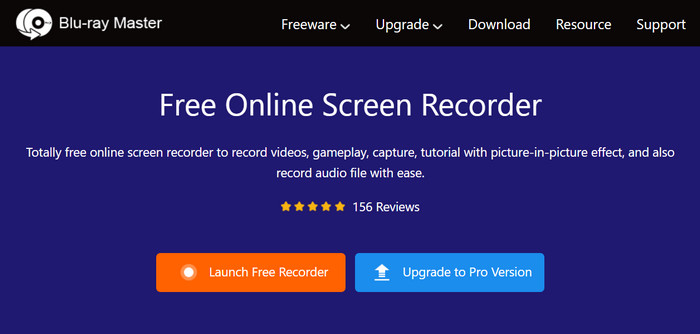
Pro
- Funktioniert gut für Live-Streaming, Online-Meetings, Tutorials usw.
- Nehmen Sie Videos mit Systemton und Mikrofonstimmen auf.
- Exportieren Sie Aufnahmedateien ohne Wasserzeichen.
- Zugängliche Liste des Aufnahmeverlaufs.
- Nehmen Sie Videos mit 24 FPS und verlustfreier Qualität auf.
Nachteile
- Keine Hardwarebeschleunigung, anders als bei der Desktop-App.
- Fehlen einer integrierten Screenshot-Funktion und von Bearbeitungstools.
3Xbox-Spielleiste
Unterstützte Plattformen: Windows 10 und 11
Beste für: Kostenlos und einfach einzurichten.
Mit Windows 10 oder 11 erhalten Sie einen standardmäßigen Xbox-Bildschirmrekorder, um Erfassen Sie das Gameplay. Das Tool kann über die Einstellungen aktiviert und durch gleichzeitiges Drücken von Windows und G aufgerufen werden. Die professionell aussehende Benutzeroberfläche bietet Funktionen wie eine Kamera, einen Sprachrekorder und einen Videorekorder. Darüber hinaus können Sie integrierte Einstellungen wie die Systemlautstärke, Screencast usw. anpassen.

Pro
- Ein integrierter kostenloser MP4-Bildschirmrekorder für Windows 10 und 11.
- Geben Sie Details zur Leistung des Geräts an.
- Anpassbare Tastenkombinationen für Funktionen.
Nachteile
- Begrenzte Bildschirmaufzeichnung auf ein Fenster.
4TeilenX
Unterstützte Plattformen: Windows
Beste für: Erfassen Sie die Originalqualität des Bildschirminhalts.
ShareX ist ein kostenloser MP4-Videorecorder, mit dem Sie jeden beliebigen Teil des Bildschirms aufzeichnen können. Es ist als leichtes Programm bekannt, das die Leistung des Computers nicht beeinträchtigt. ShareX ist nicht nur ein vielseitiges Tool, sondern kann Inhalte auch professionell so aufnehmen, wie sie sind, und bietet einen integrierten Editor, mit dem Sie beliebige Teile der Aufnahme ändern können.

Pro
- Bietet verschiedene Bildschirmmodi für flexible Aufzeichnungen.
- Anmerkungswerkzeuge zum Anwenden von Text, Formen und Hervorhebungen.
- Aktivieren Sie die Option zum Teilen des Videos im MP4-, GIF- und anderen unterstützten Formaten.
Nachteile
- Nur unter Windows verfügbar.
- Die Benutzeroberfläche ist für Anfänger einschüchternd.
5OBS Studio
Unterstützte Plattformen: Windows, Linux, Mac
Beste für: Professionelle Bildschirmaufzeichnung und Live-Streaming.
Wie nimmt man während des Live-Streamings ein MP4-Video auf Mac und Windows auf? OBS ist eines der verfügbaren Tools dafür. Obwohl sein Hauptzweck professionelles Open Broadcasting ist, verfügt es auch über einen Standard-Bildschirmrekorder zum Aufnehmen von MP4-, MOV- und HEVC-Videos. Im Gegensatz zu anderen Tools bietet OBS Ihnen erweiterte Konfigurationen für Audioeigenschaften, Bildschirmumschalter und andere Einstellungen. Sie können OBS Studio kostenlos für Windows, Mac und Linux erhalten.

Pro
- Völlig kostenlos und Open Source.
- Aktivieren Sie diese Option, um mehrere Fenster gleichzeitig zu erfassen.
- Unterstützt Live-Streaming auf Social-Media-Plattformen.
Nachteile
- Störungen beim Aufzeichnen und Streamen mehrerer Quellen.
- Anspruchsvolle Lernkurve, um das Potenzial zu maximieren.
6Screencastify
Unterstützte Plattformen: Windows, Mac
Beste für: Schnelle Online-Aufzeichnung als Browser-Erweiterung.
Möchten Sie einen Bildschirmrekorder mit Chrome-Erweiterung für MP4 verwenden? Probieren Sie Screencastify aus, eine einfache Erweiterung zum Aufzeichnen von Desktop, Apps und allen geöffneten Fenstern auf Ihrem Gerät. Da es kostenlos ist, müssen Sie sich nicht anmelden oder ein Konto erstellen. Darüber hinaus werden auf die Aufnahmen keine Wasserzeichen angewendet.

Pro
- Aufnahmen nach einem Absturz automatisch speichern.
- Unbegrenzte Aufnahmelänge.
- Erfassen Sie problemlos interne und externe Geräusche.
- Unterstützt Webcam und Online-Meeting-Aufzeichnung.
Nachteile
- Die Optimierungsoption funktioniert nicht.
- Mehr Zeit zum Speichern und Exportieren von Videodateien.
7Webstuhl
Unterstützte Plattformen: Windows, Mac, iPhone, Android, iPad
Beste für: Ein plattformübergreifendes Programm, das Geräte problemlos verbindet.
Wenn Sie sich fragen, wie Sie eine MP4 auf iPhone und Android aufnehmen können, ist Loom eine großartige Desktop-Alternative. Sie können damit ein anderes Gerät oder einen anderen Bildschirm auf Ihren Computer übertragen, der dann mit seinem Bildschirmrekorder aufzeichnet. Natürlich bietet Loom eine kostenlose Version, mit der Sie bis zu 25 Clips mit einer Dauer von fünf Minuten aufnehmen und speichern können. Die Premium-Version schaltet einige Funktionen frei und Sie können mit anderen Entwicklern zusammenarbeiten.

Pro
- Einfach zu bedienen mit großzügigen kostenlosen Funktionen.
- Teilbarer Link zum aufgezeichneten Video.
- Stumme Videoteile und Füllwörter werden automatisch abgeschnitten.
- Kostengünstige Premium-Version für Desktop- und Mobilversionen.
Nachteile
- Bei iPhones und iPads ist die Verbindung zur Bildschirmaufzeichnung schwierig.
8Camtasia
Unterstützte Plattformen: Windows, Mac
Beste für: Bearbeiten aufgezeichneter Videos mit umfangreichen Bearbeitungsfunktionen.
Ein Bildschirmrekorder für Windows und Mac mit einer einfachen Benutzeroberfläche. Camtasia ist als Bildschirmrekorder beliebt, da es einen vorbereiteten Videoeditor hat, mit dem man die Aufnahmen mit neuen Effekten, Filtern und anderen Elementen bearbeiten kann. Mit der integrierten Anpassung können viele Benutzer Intros und Outros erstellen und ein Video übermäßig verändern, ohne ein Plug-In installieren zu müssen.

Pro
- Abschließende Vorschau der bearbeiteten Videoaufnahme.
- Interaktive Funktionen mit anklickbaren Schaltflächen und Quizzen.
- Unterstützt mehr Video-, Audio- und Bildformate.
- Robustes Setup mit einer Zeitleiste zum Ansehen und Bearbeiten.
Nachteile
- Zu teuer für die Premium-Version.
9Zappy
Unterstützte Plattformen: Mac
Beste für: QuickTime-Alternative mit Soundrecorder ohne Installation von Add-Ons.
Anstatt QuickTime zum Aufnehmen zu verwenden, aber ohne Ton, können Sie Zappy als alternativen Bildschirmrekorder für MP4 verwenden. Es verfügt über ein vielseitiges Benutzerlayout für einfache Aufnahmen, mit dem Sie kostenlos GIFs erstellen können. Sie können einfach die erforderlichen Kurztasten drücken und Zappy nimmt jeden digitalen Inhalt auf.

Pro
- Wählbarer Teil des Bildschirmbereichs.
- Laden Sie Videos mit einem gemeinsam nutzbaren Link in die Cloud hoch oder speichern Sie sie dort.
- Bieten Sie kostenlose Screenshots und Bearbeitungstools an.
Nachteile
- Zu einfach und es fehlen erweiterte Einstellungen für ein besseres Benutzererlebnis.
10Bildschirmfluss
Unterstützte Plattformen: Windows, Mac
Beste für: Hervorragende Video- und Audioproduktion unabhängig von der Aufnahmedauer.
Ein weiterer Mac MP4-Bildschirmrekorder, den Sie ausprobieren sollten, ist Screenflow. Seine praktischen Funktionen sind anfängerfreundlich und ermöglichen hervorragende Bildschirmaufnahmen. Sie finden erweiterte Einstellungen, um die Ausgabequalität und -auflösung zu konfigurieren. Screenflow unterstützt Grafikfunktionen, sodass Inhalte in bester Bewegung und Qualität aufgenommen werden.

Pro
- Erstellen Sie problemlos hochwertige Video- und Audioaufnahmen.
- Reaktionsschneller Kundensupport.
- Angemessener Preis für die Pro-Version.
Nachteile
- Es ist keine kostenlose Version der App verfügbar.
Teil 3. FAQs zum MP4 Screen Recorder
-
Nimmt das iPhone im MP4-Format auf?
Ja. Gehen Sie vor der Bildschirmaufnahme zu den Einstellungen und suchen Sie das Menü „Kamera“. Öffnen Sie die Registerkarte „Format“ und wählen Sie die Option „Am besten kompatibel“. Ihre zukünftige Bildschirmaufnahme wird als MP4-Datei gespeichert.
-
Was ist die beste Bildschirmaufzeichnungs-App für MP4?
Es hängt von Ihren Vorlieben für einen Bildschirmrekorder ab. Um die beste Wahl zu treffen, lesen Sie die Bewertungen in diesem Artikel und probieren Sie die Bildschirmrekorder für Windows und Mac aus.
-
Kann QuickTime den Bildschirm im MP4-Format aufzeichnen?
Auch mit seinem integrierten Bildschirmrekorder kann QuickTime Player keine Videos im MP4-Format exportieren. Er unterstützt keine anderen Formate als MOV, AVCHD usw.
-
Wie nimmt man unter Windows 10 ein MP4-Video auf?
Verwenden Sie die Xbox Game Bar unter Windows 10. Aktivieren Sie sie zunächst in den Einstellungen. Drücken Sie dann Windows + G, um die App zu öffnen. Wählen Sie im Widget-Menü die Option „Aufnehmen“. Klicken Sie auf die Schaltfläche „Aufzeichnen“, um die Aufzeichnung zu starten.
Einpacken
Wie nimmt man eine MP4-Datei auf? Bei all den in diesem Beitrag erwähnten Tools liegt es an Ihnen, welches Sie basierend auf Ihrem Gerät und Ihren Anforderungen ausprobieren möchten. Aber ein Tipp: Es ist besser, den Blu-ray Master Screen Recorder zu wählen und in ein professionelles Tool zu investieren. Alternativ können Sie Free Screen Recorder Online in jedem Browser ausprobieren.
Mehr von Blu-ray Master
- [2024] Top 9 Spielaufzeichnungssoftware für Windows und Mac
- Jeder Videorecorder-Test 2024 und seine Alternative
- Die 5 geheimen Bildschirmrekorder für Windows/Mac/Telefon
- Die 5 besten Webcam-Videorecorder für Windows-PC und Mac
- Die 8 besten MP3-Recorder für Windows, Mac, online und mobil
- [Neueste]Die 10 besten HD-Bildschirmrekorder für Windows/Mac/iPhone/Android



